php小编新一为您介绍一种简便快捷的电脑系统安装方法——u盘装系统。通过准备一个可容纳系统安装文件的u盘,您可以轻松将操作系统安装到电脑上,操作简单方便,避免了繁琐的光盘安装过程。这种方法不仅节省时间,而且更加灵活,适用于各种类型的电脑。让我们一起来了解如何使用u盘装系统,让您的电脑系统安装更加便捷快速!

工具原料:
电脑品牌型号:惠普Pavilion 15
操作系统版本:Windows 10
软件版本:Rufus 3.11
首先,我们需要准备一个容量足够的U盘和相应的系统镜像文件。确保U盘的容量大于系统镜像文件的大小,以免出现空间不足的情况。同时,我们还需要下载一个U盘启动制作工具,这里我们使用Rufus 3.11版本。
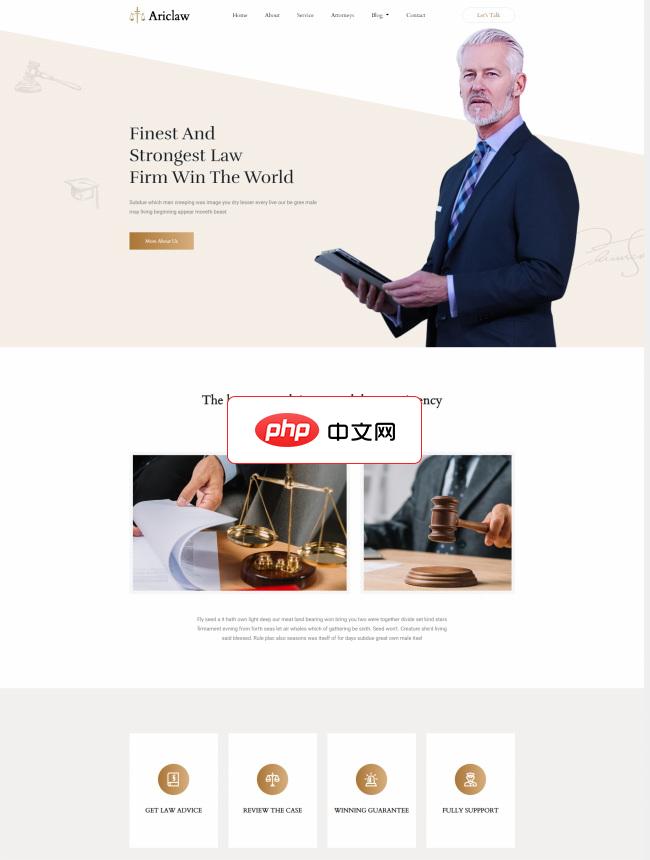
DM建站系统律师事务所HTML5网站模板, DM企业建站系统。是由php+mysql开发的一套专门用于中小企业网站建设的开源cms。DM系统的理念就是组装,把模板和区块组装起来,产生不同的网站效果。可以用来快速建设一个响应式的企业网站( PC,手机,微信都可以访问)。后台操作简单,维护方便。DM企业建站系统安装步骤:第一步,先用phpmyadmin导入sql文件。 第二步:把文件放到你的本地服务器
 0
0

打开Rufus软件,将U盘插入电脑。在Rufus界面中,选择U盘的设备,然后选择系统镜像文件的路径。接下来,点击“开始”按钮,Rufus将自动将系统镜像文件写入U盘,并制作成启动U盘。
将制作好的启动U盘插入需要安装系统的电脑中。然后,重启电脑并进入BIOS设置界面。在BIOS设置界面中,找到“启动顺序”选项,并将U盘设置为第一启动项。保存设置并退出BIOS。
重启电脑后,系统将自动从U盘启动。按照系统安装界面的提示,选择安装语言、时区等相关设置。然后,选择系统安装的目标磁盘,并进行格式化和分区。最后,等待系统安装完成,重启电脑即可。
总结:
通过使用U盘装系统,我们可以简便快捷地完成电脑系统的安装。相比传统的光盘安装方式,U盘装系统更加方便,节省时间。希望本文的介绍能够帮助大家更好地掌握这一方法,并在实际操作中取得良好的效果。
以上就是U盘装系统:简便快捷的电脑系统安装方法的详细内容,更多请关注php中文网其它相关文章!

每个人都需要一台速度更快、更稳定的 PC。随着时间的推移,垃圾文件、旧注册表数据和不必要的后台进程会占用资源并降低性能。幸运的是,许多工具可以让 Windows 保持平稳运行。




Copyright 2014-2025 https://www.php.cn/ All Rights Reserved | php.cn | 湘ICP备2023035733号